Kā paslēpt vai parādīt Windows drošības ikonu Windows 10 uzdevumjoslā
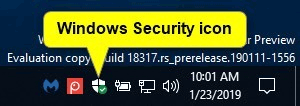
Šajā rakstā ir parādīts, kā paslēpt vai parādīt Windows drošības paziņojumu ikonu uzdevumjoslā visiem kontiem operētājsistēmā Windows 10.
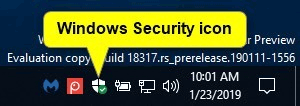
Programma Windows Security ir klienta saskarne operētājsistēmas Windows 10 versijā 1703 un jaunākās versijās, kas lietotājiem atvieglo drošības pasākumu skatīšanu un kontroli, kā arī Windows 10 ierīču aizsargājamo drošības līdzekļu izpratni.
Windows Defender drošības centram ir 7 ierīces aizsardzības apgabali, un tas ļauj lietotājiem iestatīt, kā ierīce tiek aizsargāta:
Šajā rakstā ir parādīts, kā paslēpt vai parādīt Windows drošības paziņojumu ikonu uzdevumjoslā visiem kontiem operētājsistēmā Windows 10.
Norādījumi par Windows drošības ikonas slēpšanu vai rādīšanu Windows 10 paziņojumu teknē
Zemāk ir Windows drošības ikona uzdevumjoslā.
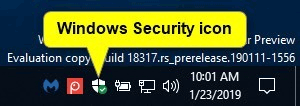
Novietojot kursoru virs ikonas, tiks parādīts paziņojums.
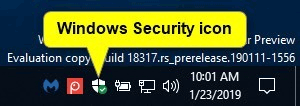
Ar peles labo pogu noklikšķiniet uz Windows drošības ikonas, lai parādītu tās konteksta izvēlni.
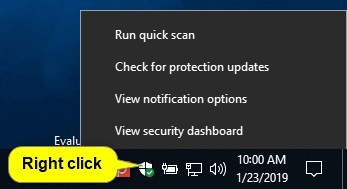
1. darbība . Mainiet paziņojumu apgabala ikonas iestatījumu uz Vienmēr rādīt visas ikonas paziņojumu apgabalā vai ieslēdziet vai izslēdziet Windows drošības paziņojumu ikonu .
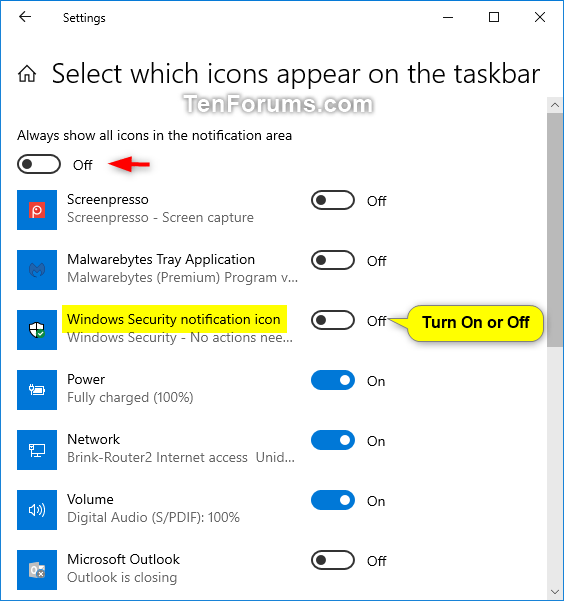
Piezīme . Ja atspējosit ikonu, izmantojot šo opciju, tā ignorēs iepriekš minēto 1. opciju.
1. darbība . Atveriet iestatījumus un noklikšķiniet uz lietotņu ikonas .
2. darbība . Kreisajā pusē noklikšķiniet uz Startēšana un ieslēdziet (noklusējuma) vai izslēdziet Windows drošības paziņojumu ikonu .
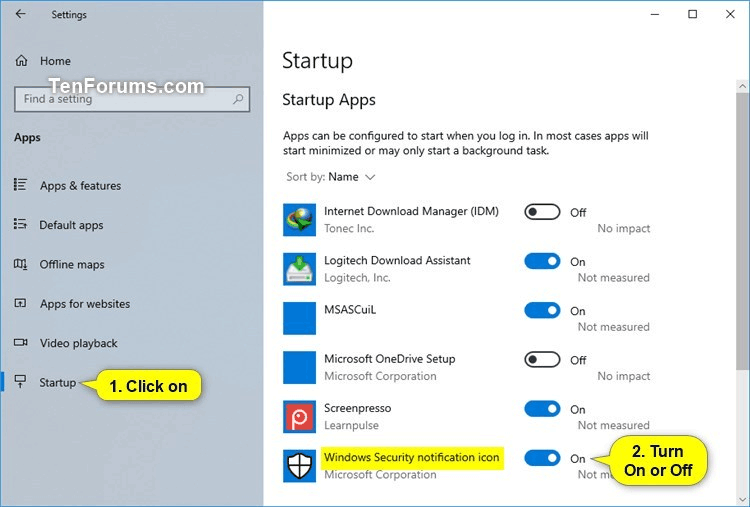
3. darbība . Aizveriet iestatījumus.
4. darbība . Izejiet un piesakieties, lai piemērotu izmaiņas.
Piezīme . Ja atspējosit ikonu, izmantojot šo opciju, tā ignorēs iepriekš minēto 1. opciju.
1. darbība . Skatā Papildinformācija atveriet uzdevumu pārvaldnieku un noklikšķiniet uz cilnes Startēšana .
2. darbība . Atlasiet Windows drošības paziņojumu ikonas palaišanas vienumu un iespējojiet (noklusējums) vai atspējojiet ikonas rādīšanu vai paslēpšanu.
3. darbība . Izejiet un piesakieties, lai piemērotu izmaiņas.
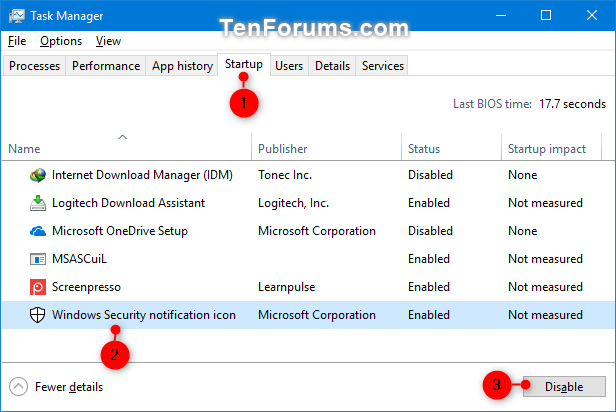
Piezīme . Lai to izdarītu, jums ir jāpiesakās kā administratoram. Šī opcija ir pieejama tikai operētājsistēmas Windows 10 versijā 1803. Vietējā grupas politikas redaktors ir pieejams tikai operētājsistēmās Windows 10 Pro, Enterprise un Education. Visās versijās var izmantot tālāk norādīto 5. metodi.
1. darbība . Atveriet vietējās grupas politikas redaktoru .
2. darbība . Vietējās grupas politikas redaktora kreisajā rūtī pārejiet uz šo vietu.
Computer Configuration\Administrative Templates\Windows Components\Windows Security\Systray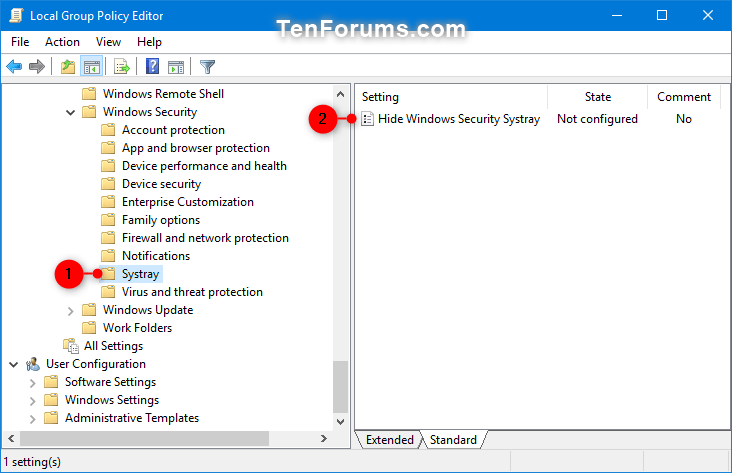
3. darbība . Vietējās grupas politikas redaktora Systray labajā rūtī veiciet dubultklikšķi uz Slēpt Windows drošības sistēmas sistēmas politikas , lai to rediģētu.
4. darbība . Izpildiet 5. darbību (rādīt) vai 6. darbību (slēpt).
5. darbība . Lai iespējotu Windows Defender paziņojumu ikonu visiem lietotājiem, atlasiet Nav konfigurēts vai Atspējots , noklikšķiniet uz Labi un pārejiet uz 7. darbību.
Piezīme : Nav konfigurēts ir noklusējuma iestatījums.
6. darbība . Lai atspējotu Windows drošības paziņojumu ikonu visiem lietotājiem, atlasiet Iespējots un noklikšķiniet uz Labi .
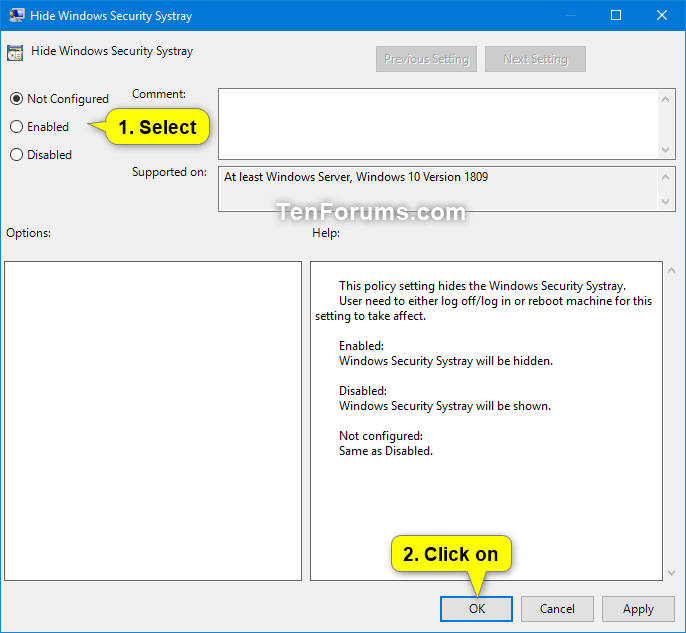
7. darbība . Kad esat pabeidzis, aizveriet vietējās grupas politikas redaktoru.
8. darbība. Restartējiet datoru, lai piemērotu izmaiņas.
Piezīme : Lai to izdarītu, jums ir jāpiesakās kā administratoram. Šī opcija ir pieejama tikai kopš Windows 10 versijas 1803. Tālāk esošais .reg fails pievienos un rediģēs DWORD vērtību tālāk norādītajā reģistra atslēgā.
HKEY_LOCAL_MACHINE\SOFTWARE\Policies\Microsoft\Windows Defender Security Center\SystrayHideSystray DWORD
0 vai dzēst = iespējots
1 = atspējots
1. darbība . Veiciet 2. vai 3. darbību, lai iespējotu vai atspējotu Windows drošības paziņojumu ikonu.
2. darbība . Lai iespējotu Windows drošības paziņojumu ikonu visiem lietotājiem, lejupielādējiet šo reģistra failu un pārejiet uz 4. darbību.
Piezīme. Šis iestatījums ir noklusējuma iestatījums.
3. darbība . Lai visiem lietotājiem atspējotu Windows drošības paziņojumu ikonu, lejupielādējiet šo failu .
4. darbība . Saglabājiet .reg failu darbvirsmā.
5. darbība . Veiciet dubultklikšķi uz .reg faila, lai to apvienotu.
6. darbība . Kad tiek paziņots, noklikšķiniet uz Palaist , Labi ( UAC ), Jā un Labi, lai piekristu sapludināšanai.
7. darbība . Restartējiet datoru, lai piemērotu izmaiņas.
8. darbība . Ja vēlaties, varat to izdzēst .reg failā
Novēlam veiksmi!
Kioska režīms operētājsistēmā Windows 10 ir režīms, kas paredzēts tikai vienas lietojumprogrammas izmantošanai vai tikai 1 vietnei ar vieslietotājiem.
Šajā rokasgrāmatā ir parādīts, kā mainīt vai atjaunot Camera Roll mapes noklusējuma atrašanās vietu operētājsistēmā Windows 10.
Ja fails nav pareizi modificēts, rediģējot saimniekdatoru failu, jūs nevarēsit piekļūt internetam. Šis raksts palīdzēs jums rediģēt saimniekdatoru failu sistēmā Windows 10.
Fotoattēlu lieluma un ietilpības samazināšana atvieglos to kopīgošanu vai nosūtīšanu ikvienam. Jo īpaši operētājsistēmā Windows 10 varat mainīt fotoattēlu lielumu, veicot dažas vienkāršas darbības.
Ja drošības vai privātuma apsvērumu dēļ jums nav jāparāda nesen apmeklētie vienumi un vietas, varat to viegli izslēgt.
Microsoft tikko ir izlaidusi Windows 10 gadadienas atjauninājumu ar daudziem uzlabojumiem un jaunām funkcijām. Šajā jaunajā atjauninājumā jūs redzēsiet daudz izmaiņu. No Windows Ink irbuļa atbalsta līdz Microsoft Edge pārlūkprogrammas paplašinājumu atbalstam ir ievērojami uzlabota arī izvēlne Sākt un Cortana.
Viena vieta, kur kontrolēt daudzas darbības tieši sistēmas teknē.
Operētājsistēmā Windows 10 varat lejupielādēt un instalēt grupas politiku veidnes, lai pārvaldītu Microsoft Edge iestatījumus, un šajā rokasgrāmatā tiks parādīts process.
Dark Mode ir tumša fona saskarne operētājsistēmā Windows 10, kas palīdz datoram taupīt akumulatora enerģiju un samazināt ietekmi uz lietotāja acīm.
Uzdevumjoslā ir ierobežota vieta, un, ja regulāri strādājat ar vairākām lietotnēm, jums var ātri pietrūkt vietas, lai piespraustu vairāk iecienītāko lietotņu.









